Kuidas täiustada videokvaliteedi lihtsaid tasuta meetodeid

- 1895
- 526
- Jody Spencer
Sisu
- "Loominguline stuudio" YouTube: hiireklõpsudest on piisav
- VirtualDub: Windowsi tasuta videoredaktor
- Force Skype HD veebikaamera video: naerata, sind eemaldatakse
Pildistate oma telefonis sageli videoid? Kui jah, siis teate, et mitte kõik sel viisil lastud materjalid pole kõrge -. Kuid see ei ole põhjus, miks ärrituda: paljusid videodefekte on lihtne parandada ja ilma mahukate tasuliste programmide kasutamiseta.

Täna räägime sellest, kuidas parandada video kvaliteeti YouTube'i teenuse abil ja PC "VirtualDub" tasuta rakendust. Tutvustan teile ka "Skype HD veebikaamera videot" - programmi Skype'i videokõnede pildi parendamiseks.
"Loominguline stuudio" YouTube: hiireklõpsudest on piisav
Ehitatud youtube'i videoredaktori kasutamiseks.Com - "loomingulise stuudio" põhielement, peate tegema kahte asja:
- Logue saidil. Kui kasutate Android -seadmeid või teil on lihtsalt Gmaili post, on teil juba YouTube'i konto - see on tavaline kõigi Google'i teenuste jaoks. Autoriseerimiseks avage mis tahes YouTube'i leht ja klõpsake nuppu "Tulla sisse", mis asub saidi ülemise saidi paremal küljel. Kui teil pole kontot, avate registreerimisvormi.
- Laadige teenusele alla video. Selleks klõpsake nuppu Sissepääsu kõrval "Lisage video"Ja lohistage fail alloleval ekraanipildil näidatud aknasse.
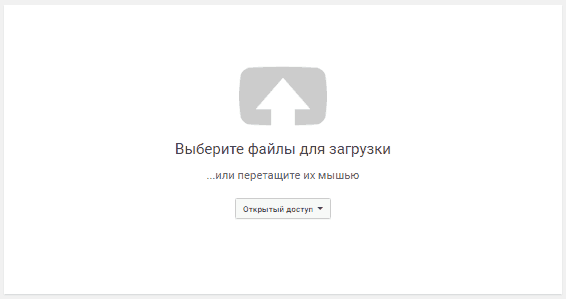
Pärast video laadimist YouTube'is:
- Klõpsake allalaadimisakna alumises osas klõpsake "Videohaldur". Kõigi saidile lisatud videote loend avaneb.
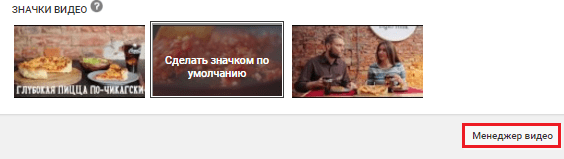
- Klõpsake nuppu Noole kõrval "Vahetus"Soovitud video lähedal ja valige menüü"Täiustada videot".
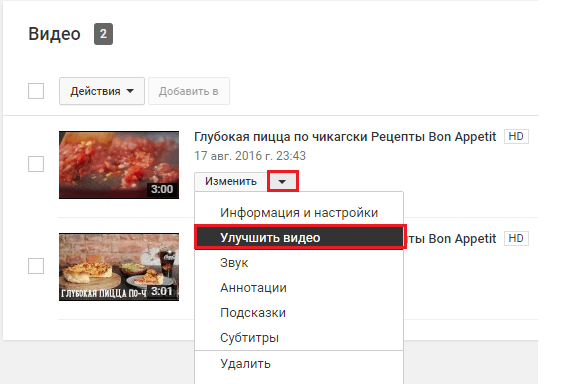
- Siis annate teid jaotisse "Kiire korrigeerimine", kus saate ühe klõpsuga kaamera värisemist kõrvaldada (nupp"Stabiliseerimine"), reguleerige värvi ja valgust (nupp"Autoparandus"). Lisaks on olemas täitevalguse, küllastuse, kontrasti ja värvitemperatuuri käsitsi regulaatorid. Nende all - aeglustumise ja taasesituse, kärpimise ja pööramise kiirendamise nupud.
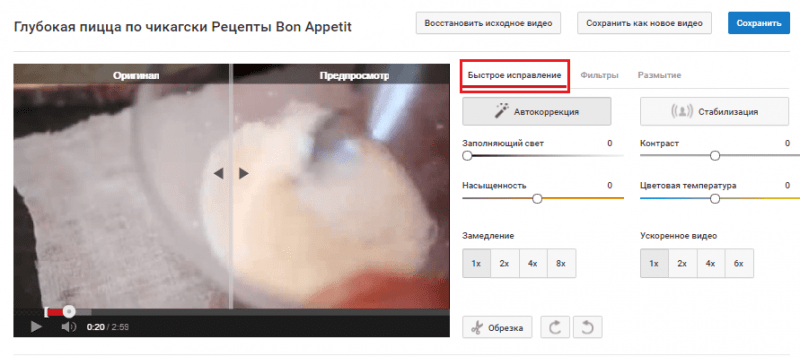
- Järgmine vahekaart - "Filtrid"Sisaldab mitmesuguste mõjude malle: ühevärviline, antiik ja muud asjad, mis võivad lisaks parandada video kvaliteeti.
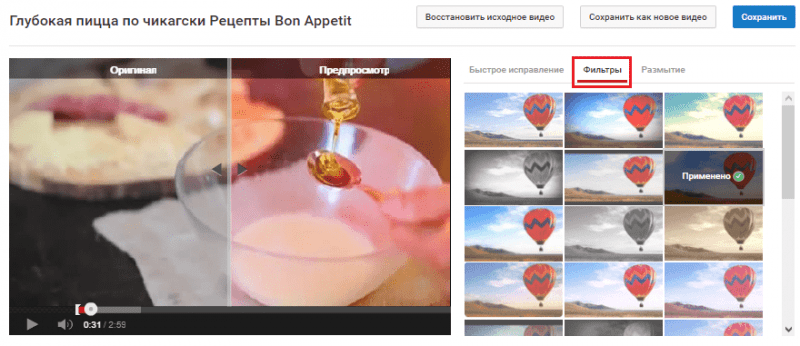
- Kasutades viimase vahekaardi tööriistu - "Hägusus"Võite varjata inimeste nägusid (programm tunneb neid automaatselt ära) või valitud alad. Kui tulemus teid korraldas, klõpsake nuppu "Kokkuhoid".
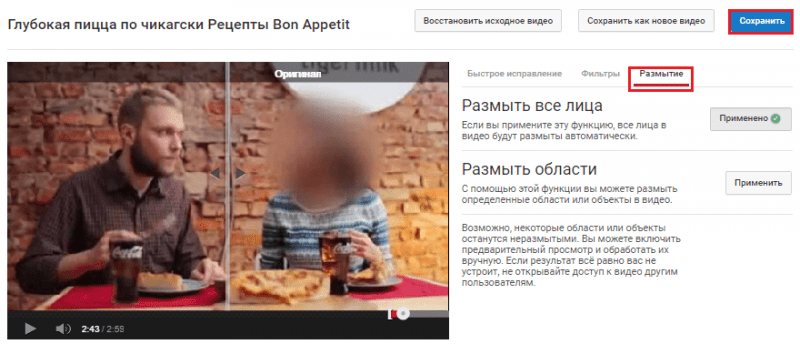
Pärast töötlemist saate video arvutisse alla laadida, kasutades kolmanda osa -osalisi teenuseid või rakendusi, kuna YouTube'is sellist funktsiooni pole.
VirtualDub: Windowsi tasuta videoredaktor
Programm Virtualdub sobivam neile, kes on ebamugavad veebiteenuste kasutamiseks, näiteks Interneti madala kiiruse või suure hulga kaadrite tõttu. See ei pea arvutisse installima - pakkige üles laaditud arhiiv lihtsalt lahti ja klõpsake kaks korda VirtualDubi failil.Exe.
Videokvaliteedi parandamiseks VirtualDubis kasutatakse mitmesuguseid filtreid, millele juurdepääs menüüst avaneb "Video" -"Filtrid". Programmis avatud video filtri rakendamiseks klõpsake nuppu "Lisama"Ja umbes.
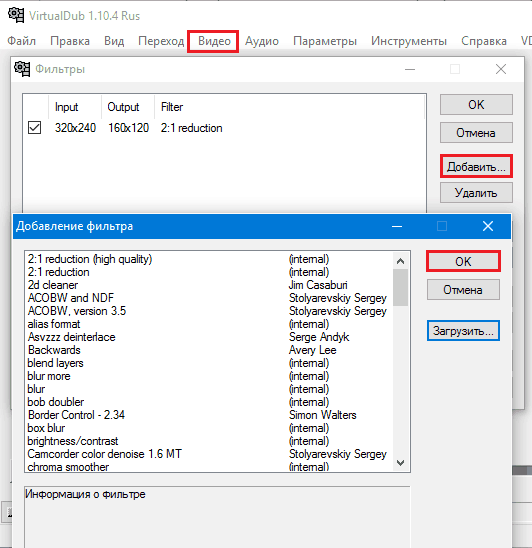
Selleks on mõned filtrid mõeldud:
- Dünaamiline müra vähendamine - Dünaamiline müra tarnija. Töötab liikuva pildi müra, tulistades personali.
- Super ajutine koristaja - Staatiline müra -quotant. Pildi liikuvate alade müra puhastamine.
- 2D CLEARER - eemaldab ka müra, kuid peenemad kui kaks eelmist. Loob kerge häguse efekti.
- Tasand - taseme korrektor. Harjunud tumenema ja heledamaks.
- Värvi ekvalaiser - Lillede ja toonide Miksher.
- Heledus/kontrast - heledus ja kontrastregulaator.
- Deinterlass (mõnevõrra sarnane filtrite funktsionaalsuses) - kõrvaldage "kammi" mõju, mis luuakse poole löögi kombinatsiooni tulemusel kergelt skaneerivaga.
- Delogo - Eemaldab poolläbipaistvad vesimärgid.
- Gamma õige - Parandab värviskeemi.
- Üldine konvolutsioon - aitab värisemisest lahti saada, stabiliseerib pildi.
- Põllubrupp - Kõrvaldab vertikaalse värisemise.
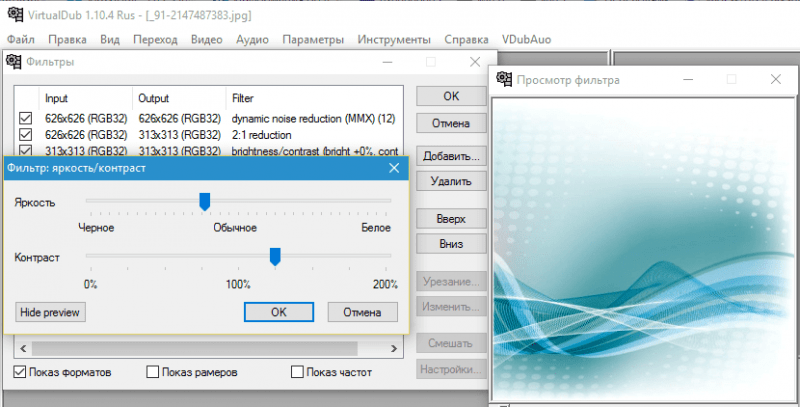
VirtualDub sisaldab rohkem kui 70 ehitatud filtrit mitmesuguste ülesannete jaoks ja toetab ka täiendavate arendajate ühendamist. Programmis video kvaliteedi parandamiseks puuduvad eel-.
Force Skype HD veebikaamera video: naerata, sind eemaldatakse
Värav Skype Hd Veebikaamera Video Selle eesmärk on parandada ka video kvaliteeti, kuid mitte tulistada, kuid edastatakse arvutis Skype'i kaudu. Skype, nagu teate, ei võimalda videokõnede seadeid muuta ja see rakendus korvab selle puuduse.
Maksimaalse efekti saamiseks värskendage enne Force Skype HD -video kasutamist oma veebikaamera draivereid.
Programmi kasutamine on väga lihtne. Pärast installimist käivitage see, valige loendis soovitud Skype'i konto ja klõpsake nuppu Soovilise pildistamise eraldusvõimega. Või avage vahekaart "Konfigureerima"Ja seadistage parameetrid käsitsi - siis kasutatakse neid igal kõnel.
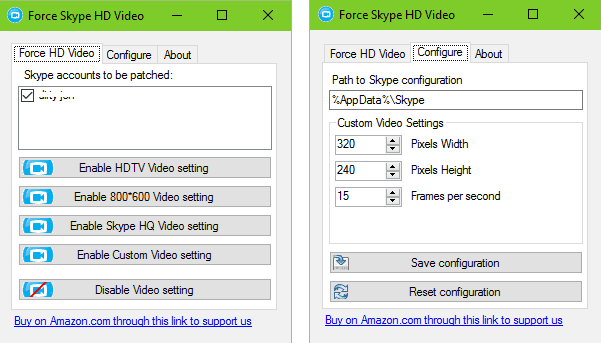
Force Skype HD veebikaamera video pole piiramatu. Kui teil on nõrk kaamera, ei saa te HDTV kvaliteeti. Nagu praktika näitab, on isegi sellistel juhtudel programmi mõju, seega tasub seda kindlasti kasutada.
- « Kuidas eemaldada lehti Wordis kahel lihtsal viisil ja keelata nende edasine sisestus
- TP-Link RE450 kahe ribaga Apassengeri korteriklass 802.11AC »

